电脑屏幕显示时间长短怎么设置 电脑屏幕休眠时间长短怎么调
时间:2023-09-04 来源:互联网 浏览量:273
电脑屏幕显示时间长短怎么设置,在日常使用电脑的过程中,我们经常需要根据自己的实际情况来设置电脑屏幕的显示时间和休眠时间,通过合理地设置,不仅可以有效节省能源,延长电脑的使用寿命,还能减少眼睛的疲劳感。如何设置电脑屏幕的显示时间和休眠时间呢?在本文中我们将介绍一些简单的方法,帮助您根据个人需求来调整电脑屏幕的工作状态。
步骤如下:
1.打开设置
点击电脑工具栏左下角的Windows图标,点击设置。
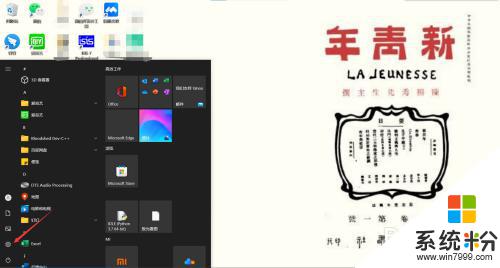
2.点击系统
打开设置界面后,找到系统选项,点击。
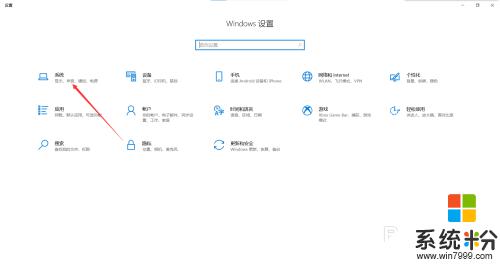
3.点击电源和睡眠
左边菜单栏点击电源和睡眠,即可设置电脑屏幕显示时间的长短。
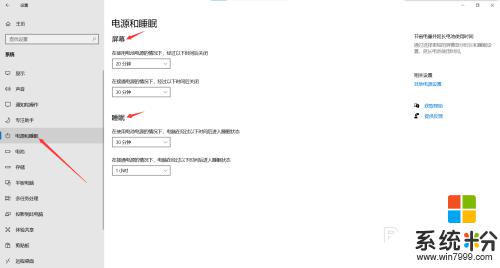
以上是电脑屏幕显示时间长短设置的全部内容,如果您遇到类似的情况,请参考小编的方法进行处理,希望这些方法对您有所帮助。
我要分享:
相关教程
- ·电脑设置延长(缩短)屏幕显示器关闭时间的解决方法 电脑如何设置延长(缩短)屏幕显示器关闭时间
- ·如何延长电脑屏幕时间? 延长电脑屏幕时间的方法
- ·为什么电脑启动时黑屏时间长 电脑启动时黑屏时间长怎么办
- ·怎样调节电脑屏幕亮度以及休眠时间 调节电脑屏幕亮度以及休眠时间的方法
- ·笔记本屏幕时间长了怎么才能不黑屏 电脑长时间不操作显示器变黑屏怎么处理
- ·电脑长时间待机黑屏怎么取消 怎样取消电脑长时间不动黑屏
- ·戴尔笔记本怎么设置启动项 Dell电脑如何在Bios中设置启动项
- ·xls日期格式修改 Excel表格中日期格式修改教程
- ·苹果13电源键怎么设置关机 苹果13电源键关机步骤
- ·word表格内自动换行 Word文档表格单元格自动换行设置方法
